Инструменты контента
B2B CRM-приложение SimpleOne включает в себя инструменты для работы с контентом, позволяющие вам структурировать контент и отслеживать прогресс по работе над ним. B2B CRM-приложение SimpleOne включает в себя инструменты для работы с контентом, позволяющие вам структурировать контент и отслеживать прогресс по работе над ним.
Доски контента
Весь существующий контент, разделенный по статусам, отображается на канбан-доске. Чтобы открыть доску, перейдите в CRM → Доски → Контент. Вы можете увидеть контент для всех направлений продаж на общей доске, либо открыть доску для отдельного направления продаж.
-
Статусы контента.
-
Лимит на количество контента в одном статусе. Если лимит превышен, колонка подсвечивается красным.
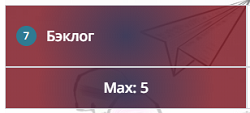
-
Раздел доски для контента, у которого установлен флажок Ускоренный. В скобках вы можете видеть общее количество контента, где установлен этот флажок.
-
Раздел доски для остального контента. В скобках вы можете видеть общее количество контента, где не отмечен флажок Ускоренный.
-
Отображение записи Контента на доске, когда флажок Заблокированный не отмечен.
-
Название контента.
-
Автор контента.
-
Услуга или продукт.
-
Эксперт в предметной области.
-
Количество дней, прошедших с последнего изменения контента.
-
Отображение записи Контента на доске, когда флажок Заблокированный отмечен.
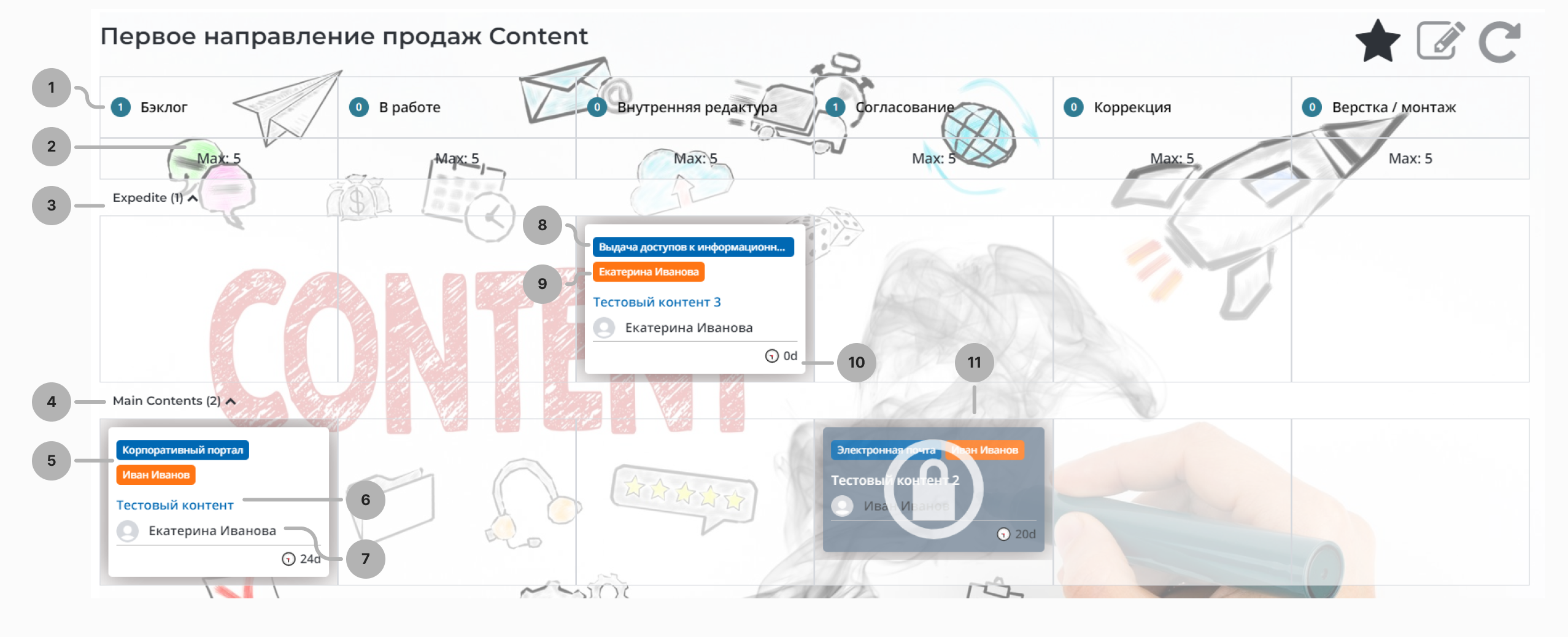
На доске также доступны кнопки:
- – добавляет доску контента в Избранное.
- – открывает редактирование доски, где администратор может изменить Название доски, Направление продаж, Фон и JSON Config доски контента.
- – обновляет страницу.
Референсы
Референсы создаются автоматически на основе сделок, дошедших до этапа Техническая поддержка, допродажи. Работа с референсами нужна, чтобы сохранять успешные кейсы и размещать информацию о них на внешних ресурсах. Вы также можете создавать референсы вручную на форме Референсы.
Чтобы создать референс, выполните следующие шаги:
- Перейдите в CRM → Управление контентом → Референсы.
- Нажмите Создать и заполните поля формы.
- Нажмите Сохранить или Сохранить и выйти, чтобы применить изменения.
Поля формы Референсы
| Поле | Обязательно | Описание |
|---|---|---|
| Сделка | Нет | Укажите сделку, на которой основан референс. |
| Сделка.Потенциальный клиент | Нет | Компания, указанная в поле Потенциальный клиент выбранной сделки. Поле заполняется автоматически. |
| Лого на сайте | Нет | Выберите текущий статус логотипа в зависимости от того, опубликован ли он на внешнем ресурсе в разделе успешных кейсов. Доступные опции:
|
| История успеха | Нет | Выберите текущий статус истории успеха в зависимости от того, опубликована ли она на внешнем ресурсе в разделе успешных кейсов. Доступные опции:
|
| Отзыв / рекомендательное письмо | Нет | Выберите текущий статус рекомендательного письма в зависимости от того, опубликовано ли оно на внешнем ресурсе в разделе успешных кейсов. Доступные опции:
|
| Контент по истории успеха | Нет | Укажите контент, созданный на основе истории успеха. |
| Контент по отзыву / рекомендации | Нет | Укажите контент, созданный по отзыву или рекомендации. |
Каналы размещения контента
Вы можете создавать каналы размещения контента, чтобы связывать контент, размещенный на внешних ресурсах, с данными в системе.
Чтобы создать канал размещения контента, выполните следующие шаги:
- Перейдите в CRM → Управление контентом → Каналы размещения контента.
- Нажмите Создать и заполните поля формы.
- Нажмите Сохранить или Сохранить и выйти, чтобы применить изменения.
Поля формы Канал размещения контента
| Поле | Обязательно | Описание |
|---|---|---|
| Название | Да | Укажите название канала размещения контента. |
| UTM Source | Нет | Укажите метку с источником трафика. |
| UTM Medium | Нет | Укажите метку с типом трафика. |
| UTM Content | Нет | Укажите метку с содержанием контента. |
| Описание | Нет | Опишите канал размещения контента. |
| URL | Нет | Укажите ссылку на канал размещения контента. |
Теги
Вы можете сохранять информацию о тегах, связанных с услугами и продуктами, которые используете на внешних ресурсах.
Чтобы создать тег, выполните следующие шаги:
- Перейдите в CRM → Управление контентом → Теги.
- Нажмите Создать и заполните поля формы.
- Нажмите Сохранить или Сохранить и выйти, чтобы применить изменения.
Поля формы Теги
| Поле | Обязательно | Описание |
|---|---|---|
| Тег | Нет | Укажите тег. |
| Услуга или продукт | Нет | Выберите продукт или услугу, с которыми связан тег. |
Цели коммуникации
Вы можете создавать цели коммуникации, чтобы сохранить стандартную структуру контента для каждой ступени лестницы узнавания.
Требуемая роль: crm_admin.
Чтобы создать цель коммуникации, выполните следующие шаги:
- Перейдите в CRM → Параметры → Цели коммуникации.
- Нажмите Создать и заполните поля формы.
- Нажмите Сохранить или Сохранить и выйти, чтобы применить изменения.
Поля формы Цели коммуникации
| Поле | Обязательно | Описание |
|---|---|---|
| Ступень лестницы узнавания | Нет | Выберите ступень лестницы узнавания, для которой актуальна данная цель коммуникации. |
| Название | Да | Укажите название цели коммуникации. |
| Структура контента | Нет | Опишите структуру контента. Вы можете использовать инструменты форматирования и добавлять изображения в это поле. |
Проблемы перехода по лестнице узнавания
Создавайте проблемы перехода по лестнице узнавания, чтобы отмечать, на решение каких из них направлены маркетинговые сообщения.
Чтобы создать проблему перехода по лестнице узнавания, выполните следующие шаги:
- Перейдите в CRM → Управление контентом → Проблемы перехода по лестнице узнавания.
- Нажмите Создать и заполните поля формы.
- Нажмите Сохранить или Сохранить и выйти, чтобы применить изменения.
Поля формы Проблемы перехода по лестнице узнавания
| Поле | Обязательно | Описание |
|---|---|---|
| Название | Да | Укажите название проблемы перехода по лестнице узнавания. |
| Услуга/Продукт | Нет | Укажите услугу или продукт, для которых актуальна проблема. |
| Ступень лестницы узнавания | Нет | Укажите ступень лестницы узнавания, с которой связана проблема. |
На форме проблемы перехода по лестнице узнавания расположен следующий связанный список:
- Маркетинговые сообщения – список маркетинговых сообщений, направленных на решение проблемы перехода по лестнице узнавания.
Форматы контента
Формат – это способ организации и представления информации. Он определяет структуру и тип контента, например, письменный текст для статей, последовательность кадров для фотографий, программное обеспечение и интерактивные элементы для приложений, или непрерывный поток данных для стримов. Примеры форматов:
- Статья – письменное изложение на какую-либо тему, обычно фактическое и аналитическое.
- Кейс – подробное описание реальной бизнес-ситуации, используемое для обучения или иллюстрации.
- Интервью – структурированный диалог с целью получения информации.
Чтобы создать формат контента, выполните следующие шаги:
- Перейдите в CRM → Управление контентом → Форматы контента.
- Нажмите Создать и заполните поля формы.
- Нажмите Сохранить или Сохранить и выйти, чтобы применить изменения.
Поля формы Форматы контента
| Поле | Обязательно | Описание |
|---|---|---|
| Название | Да | Укажите название формата контента. |
| Модальность | Да | Укажите модальность формата контента. |
| Описание | Нет | Добавьте описание формата контента. |
Модальности
Модальность – это характеристика контента, указывающая на каналы восприятия, задействованные для интерпретации информации. Примеры модальностей:
- Текст – визуальная модальность, включает в себя письменный контент, который может быть прочитан.
- Видео – аудиовизуальная модальность, сочетает в себе изображение и звук для передачи информации.
- Аудио – слуховая модальность, представляет собой информацию, передаваемую через звук.
- Фото – визуальная модальность, включает статические изображения, которые воспринимаются зрительно.
- Стрим – аудиовизуальная модальность, представляющая собой живую трансляцию видео и звука в реальном времени.
- Приложение – мультимодальное средство, которое может включать в себя визуальные, аудиальные и тактильные (через сенсорный ввод) модальности, обеспечивая комплексное взаимодействие пользователя с контентом.
Чтобы создать модальность, выполните следующие шаги:
- Перейдите в CRM → Управление контентом → Модальности.
- Нажмите Создать и заполните поля формы.
- Нажмите Сохранить или Сохранить и выйти, чтобы применить изменения.
Поля формы Модальности
| Поле | Обязательно | Описание |
|---|---|---|
| Название | Да | Укажите название модальности. |
| Описание | Нет | Укажите описание модальности. |
На форме модальности расположен следующий связанный список:
- Форматы контента – список форматов контента, соответствующих данной модальности.